ノーコードでクラウド上のデータとの連携を実現。
詳細はこちら →MySQL のデータをノーコードでREST API として公開する方法:CData API Server
この記事では、ノーコードでDB からREST API を作成できるCData API Server を使って、MySQL のデータからREST API を作って公開する方法をご紹介します。

CData API Server をダウンロード
まずは、CData API Server をダウンロードします。30日間無償で全機能が利用できるので、お気軽にお試しください。今回はWindows 版で説明しています。インストーラに従ってインストールを行ってください。
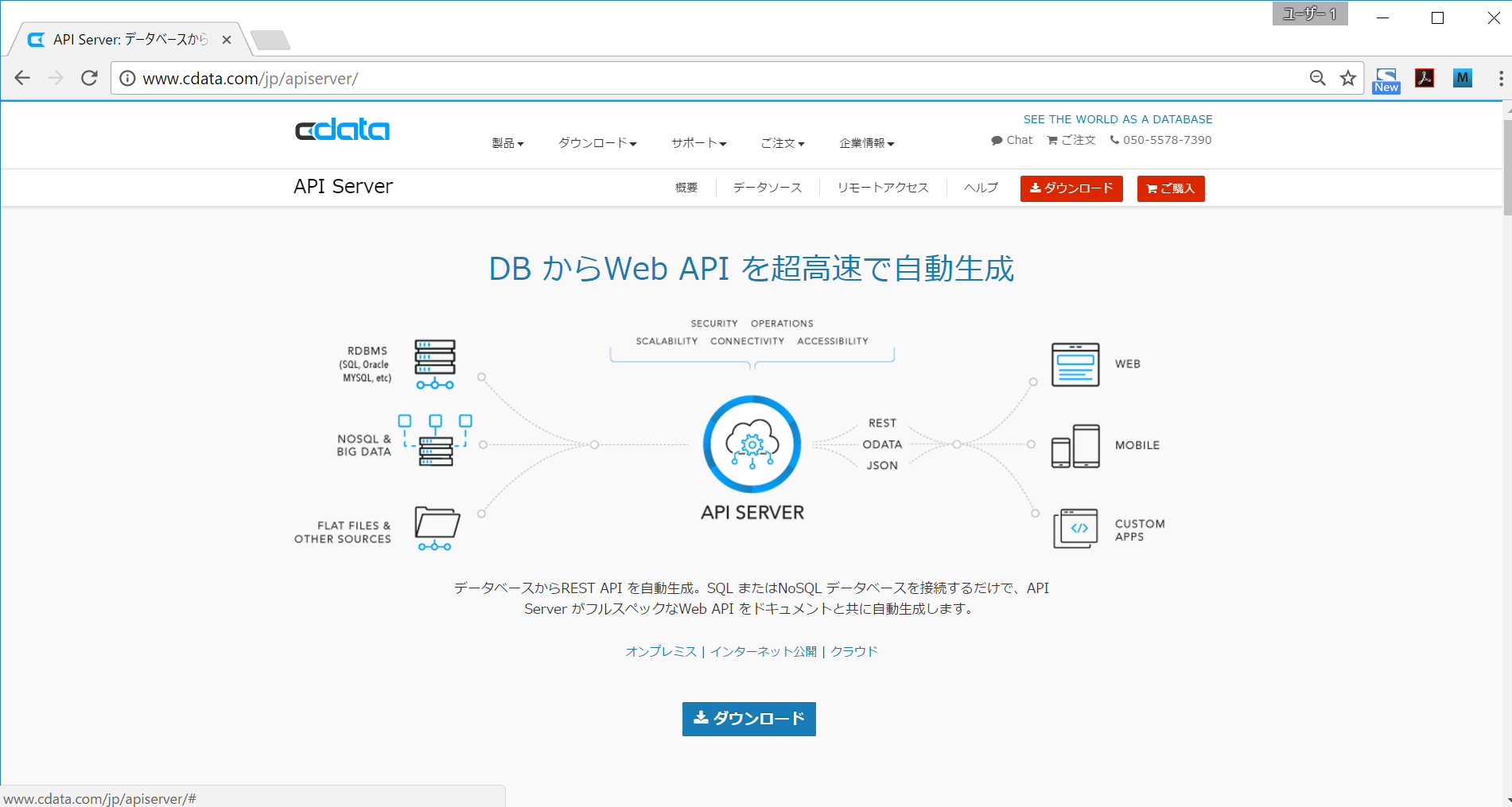
MySQL とAPI Server の接続を確立
それでは下準備として、まずはAPI Server からMySQL に接続しましょう。
こちらがデータソースとなるMySQL のデータベースです。sakilaというデモデータがあり、cityというテーブルがあります。これをWeb APIとして公開します。
デモデータはこちらからダウンロードできます。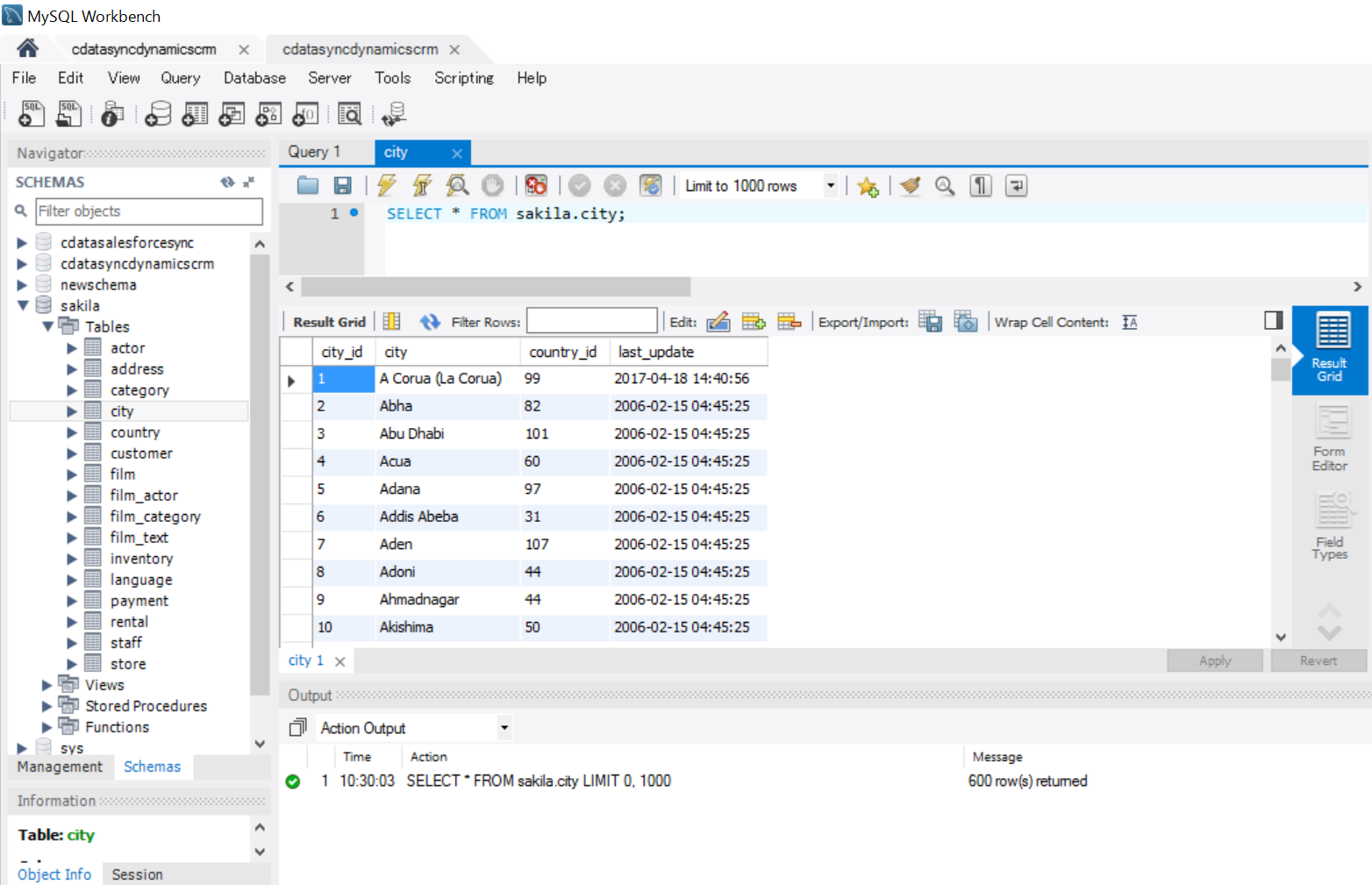
API Server のコンソールをブラウザで開きます。Windows メニューからCData API Server を開くと自動的にブラウザが立ち上がります。 admin アカウントでログインします。

「設定」タブから「接続」をクリックします。
接続可能なデータソースが並んでいます。ここに表示されているデータソース以外にも、CData が対応する270以上のデータソースからAPI を生成できます。
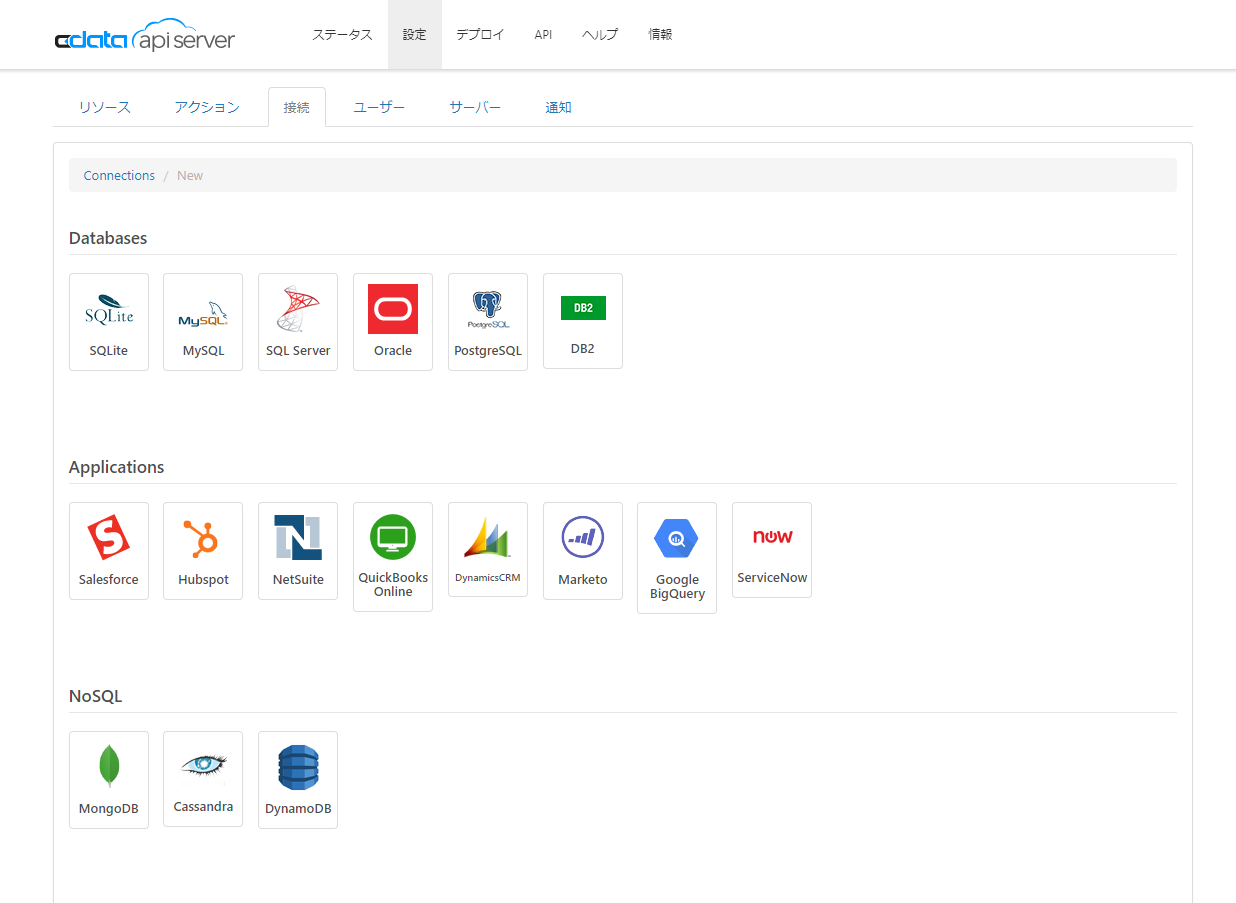
「add connection」をクリックし、一覧からMySQLのアイコンをクリックします。
MySQLの接続設定画面が開くので接続情報を入力します。
- 名前:任意
- データベース:MySQLがプリセット
- Database:取得するデータベース(今回はsakila)
- Server、Port、User、PasswordはDBの情報を参照
入力して[テスト接続]を試し、成功したら[保存]します
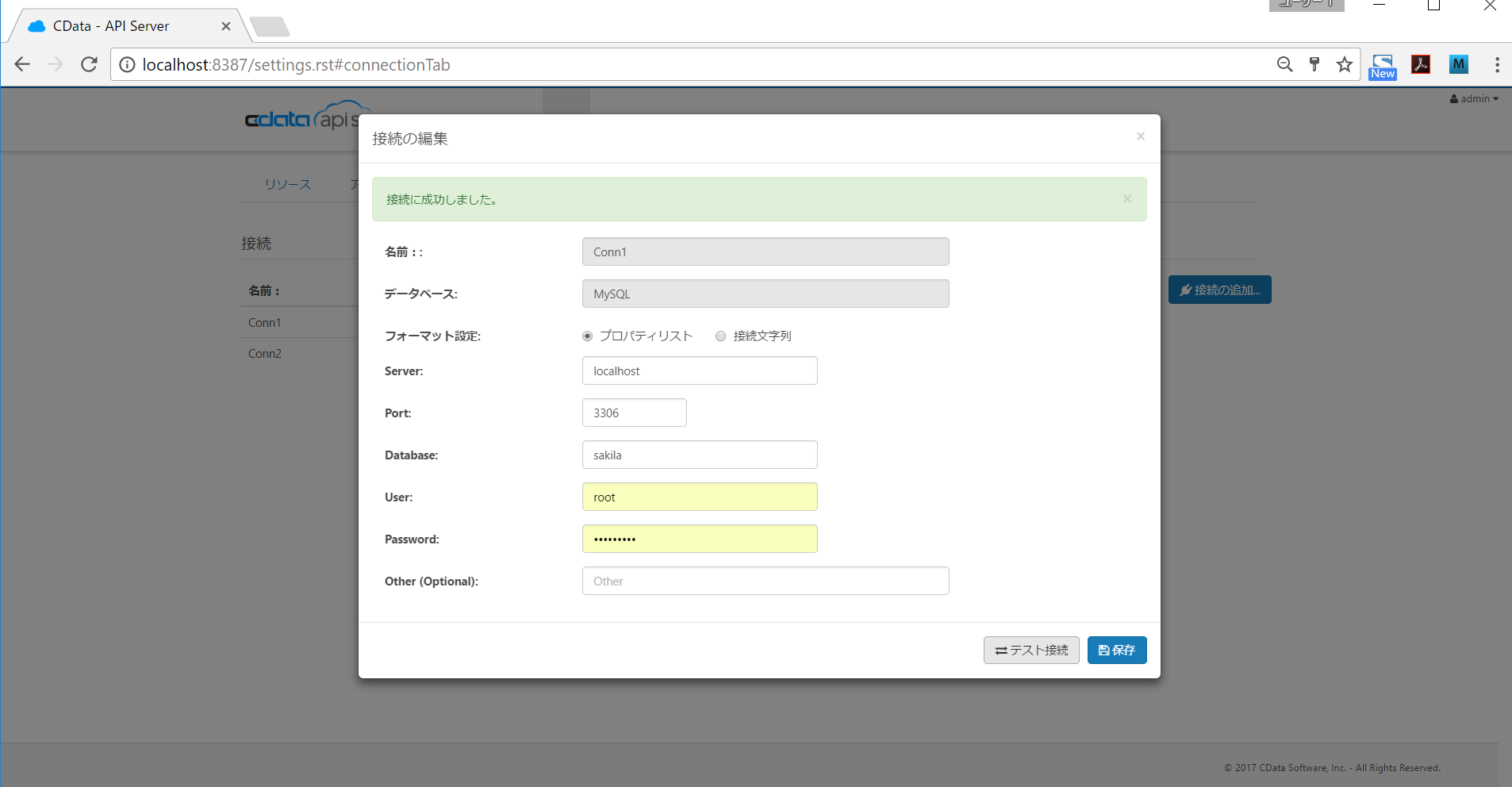
APIとして公開するソースの設定
[設定]→[リソース]をクリックして、リソースを追加するウィザードを開きます。
先ほど作成した接続をクリックして、[OK]を押します。
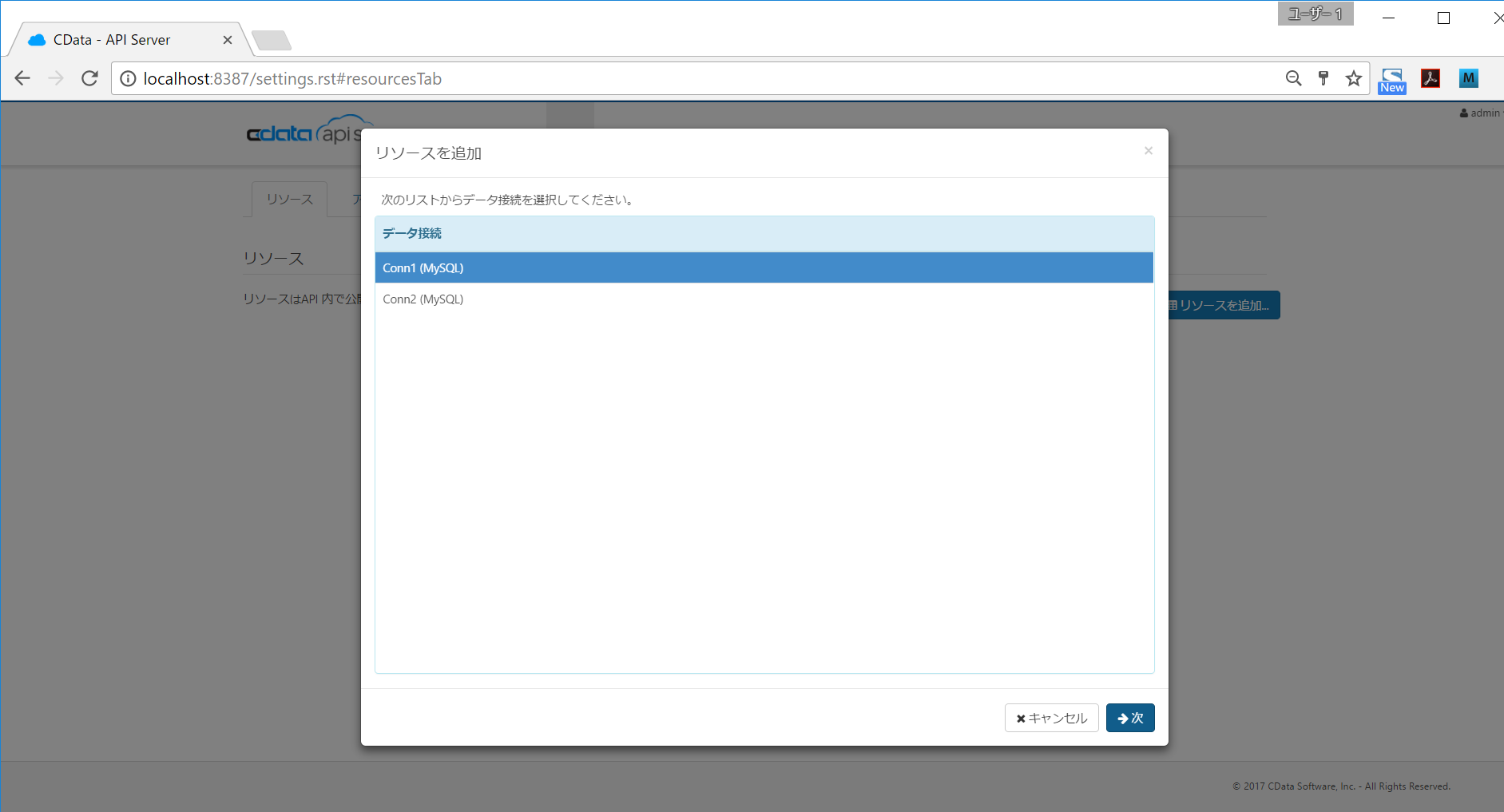
リソースとするテーブルのリストが表示されますので、選択して[OK]を押します。(今回はcity)
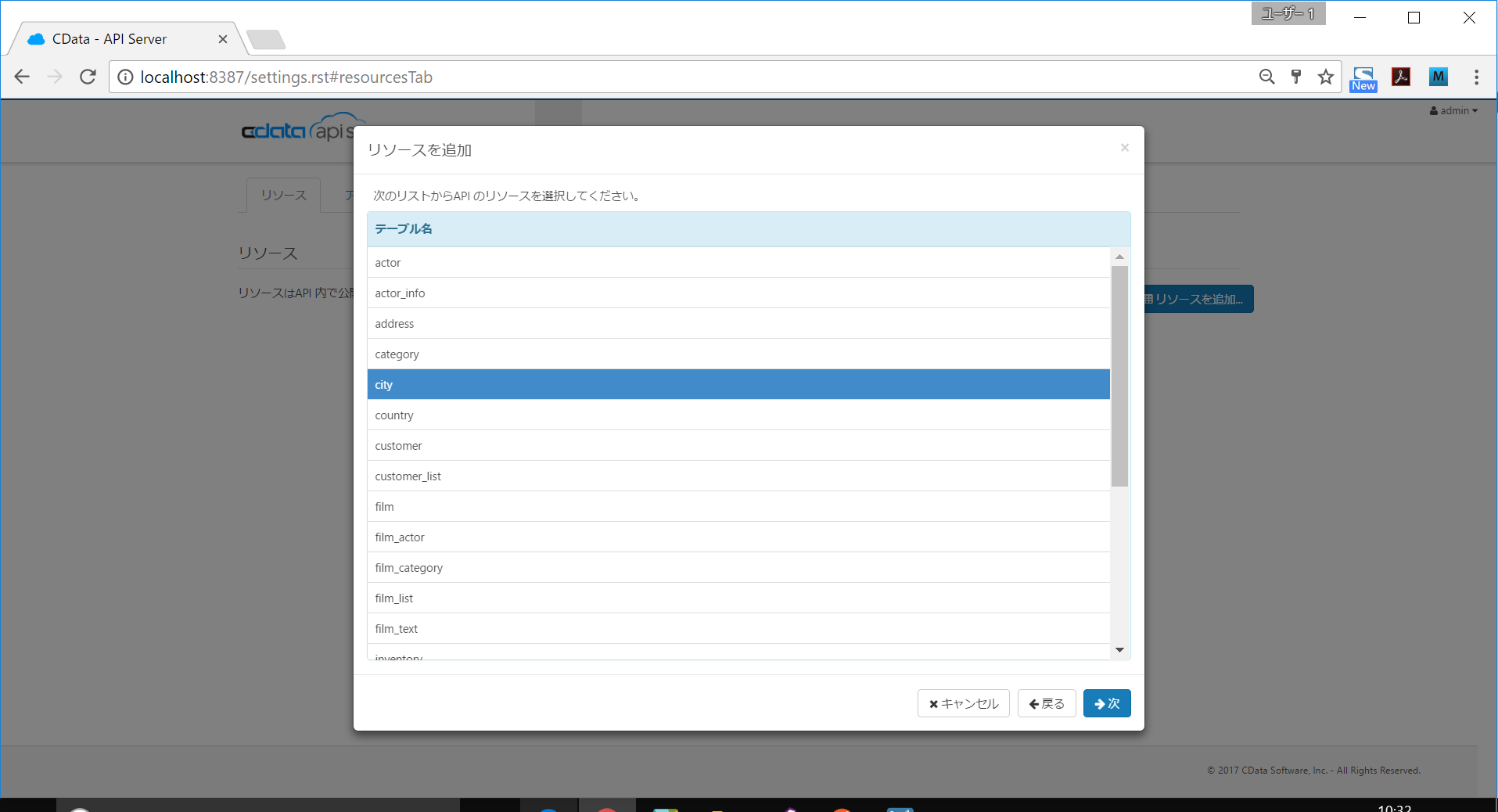
続いて、テーブル内のカラムのリストが出るので、リソースとするカラムをチェックします。
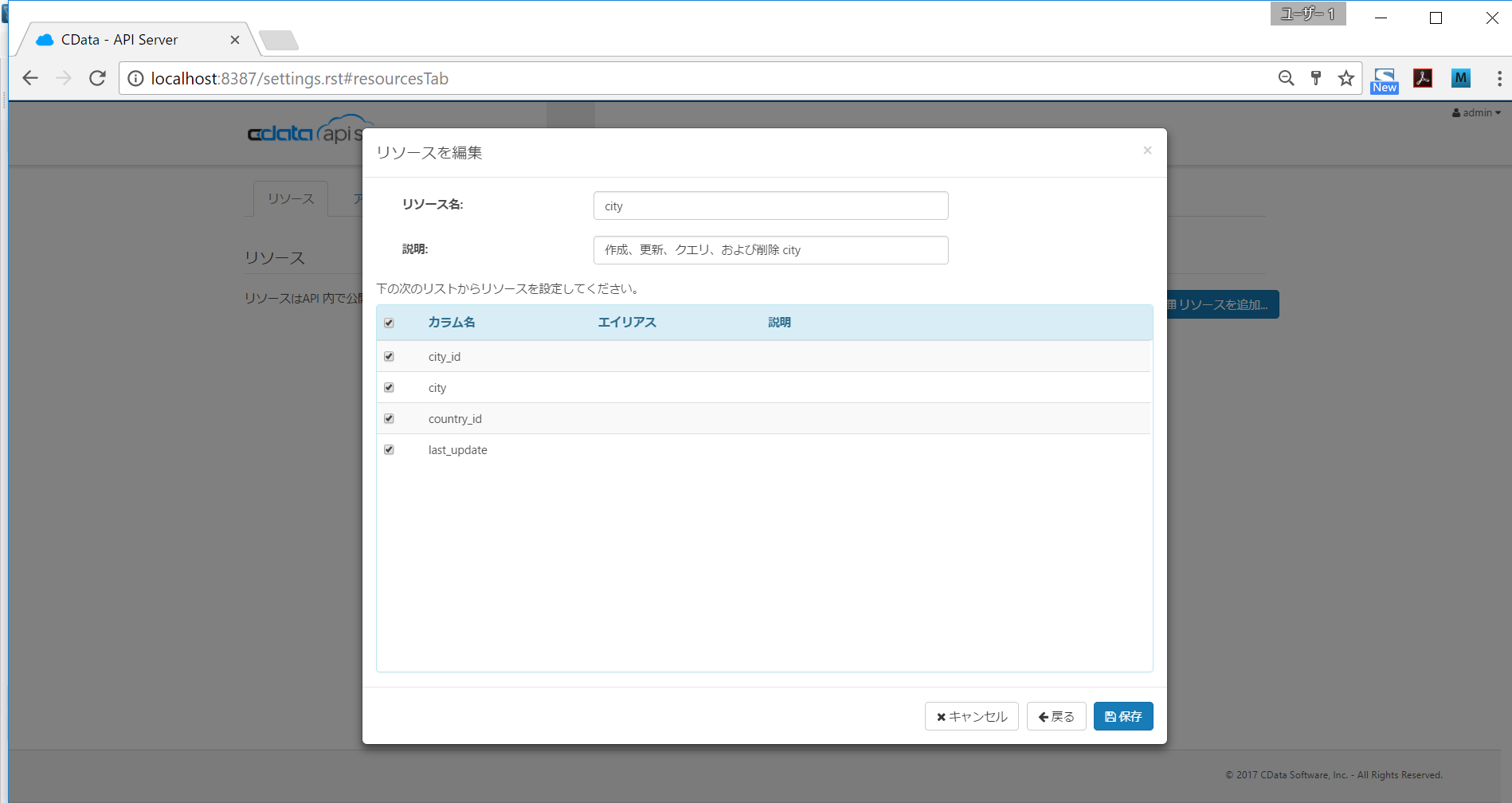
これでAPI として公開するリソース設定が完了です。
セキュリティ設定
ユーザー認証の設定を行います。[設定]→[ユーザー]→[追加]でユーザーを追加します。
ユーザー名とGET、POST、PUT、DELETE などの権限を付与、レートリミットを設定します。
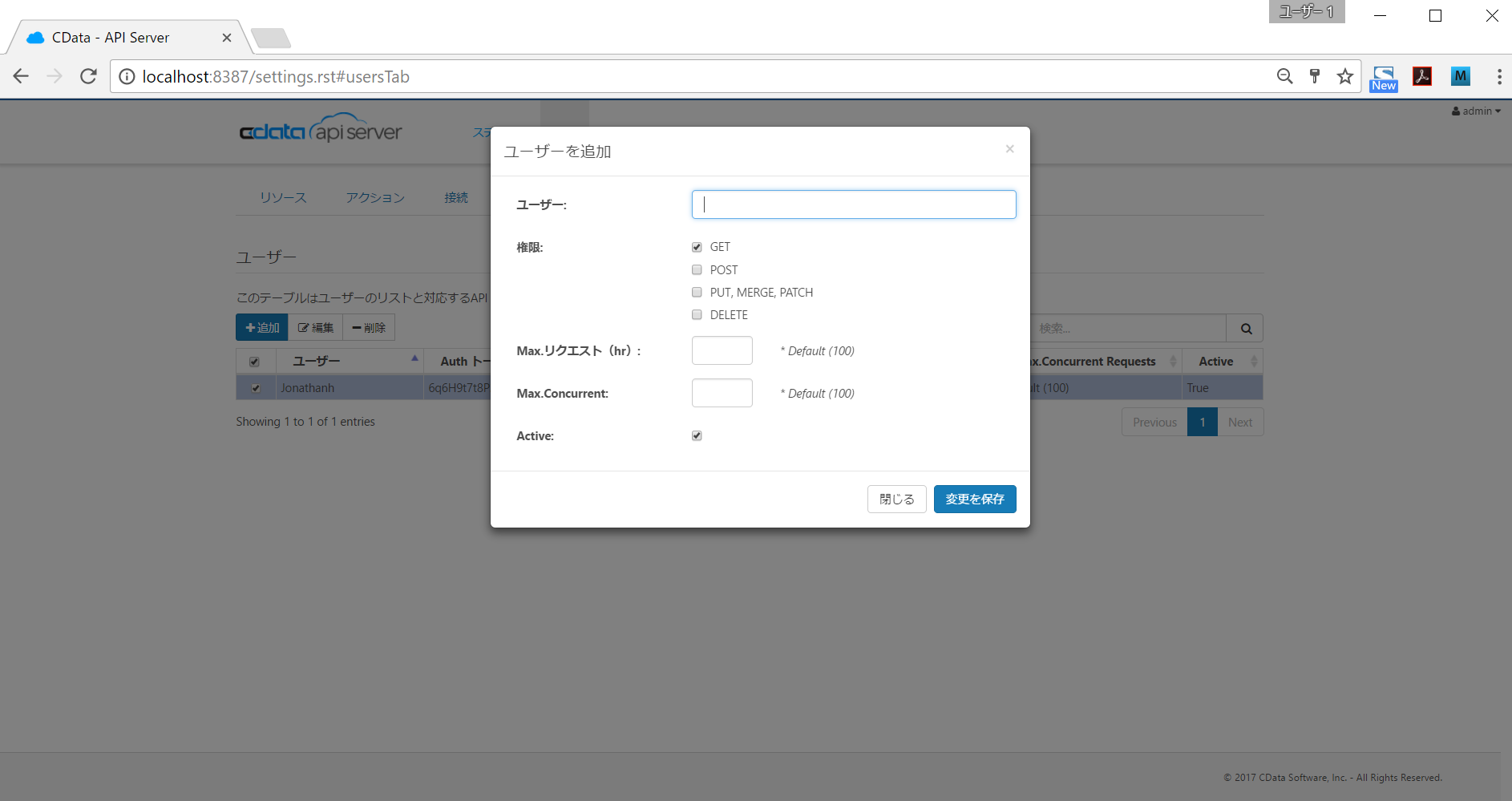
[保存]すると新しいユーザーが追加され、Auth トークンが発行されます。
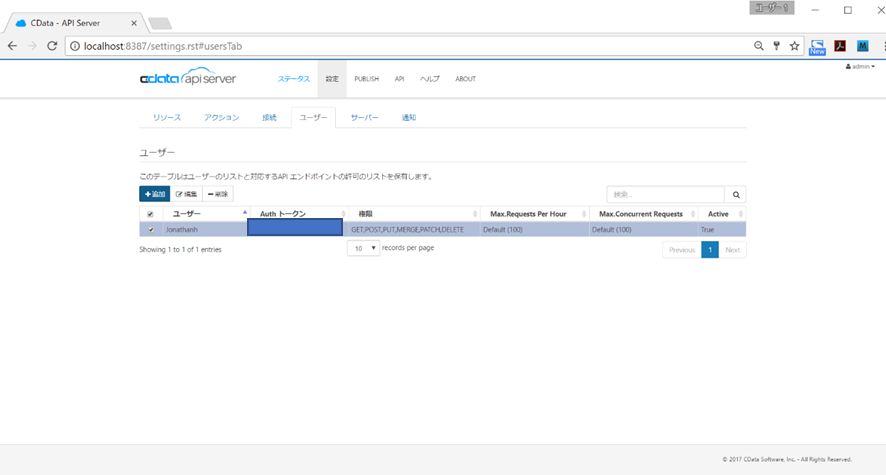
これで設定は完了です。
ブラウザからAPI を叩いてみる
まずは、[API]タブからドキュメントを参照します。上のリソース設定のプロセスを行うとドキュメントは自動生成されます。
リソースの下のエンドポイント名をクリックするとAPI ドキュメント参照できます。
GET、POST、PUT、DELETE それぞれのURL およびJavaScript/CURL でのAPI のリクエスト方法やパラメータが記載されています。
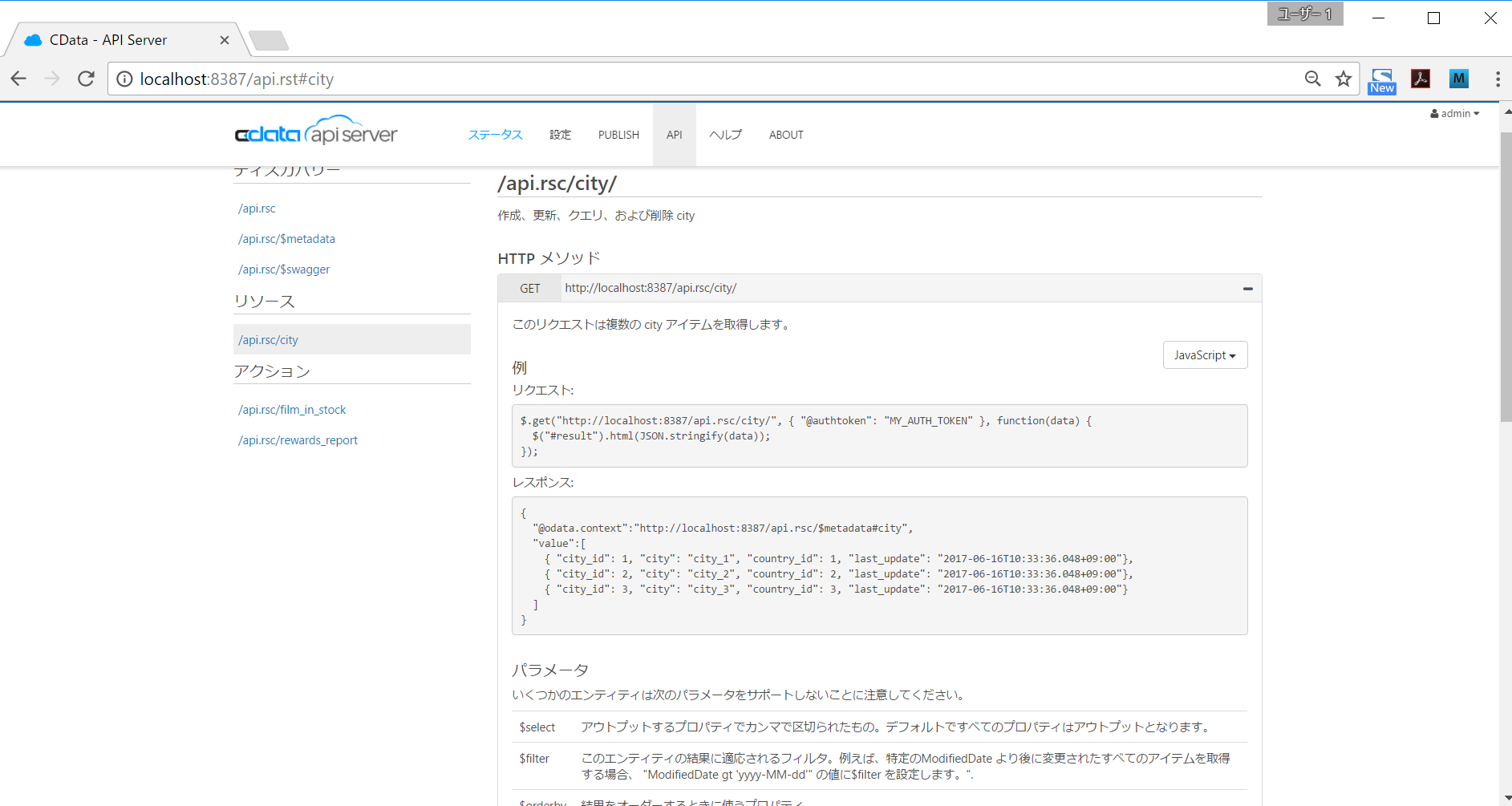
GET の脇のhttp://localhost:8387/api.rsc/RESOURSE/ をブラウザで叩いてみましょう。 初回はAuth トークンの認証が要求されます。上で作成したユーザー名とAuth トークンを入力します。
たしかに、JSON 形式でMySQL 内のデータが返ってきました。

すこしJSON が見やすいPOSTMAN というツールからも試してみましょう。
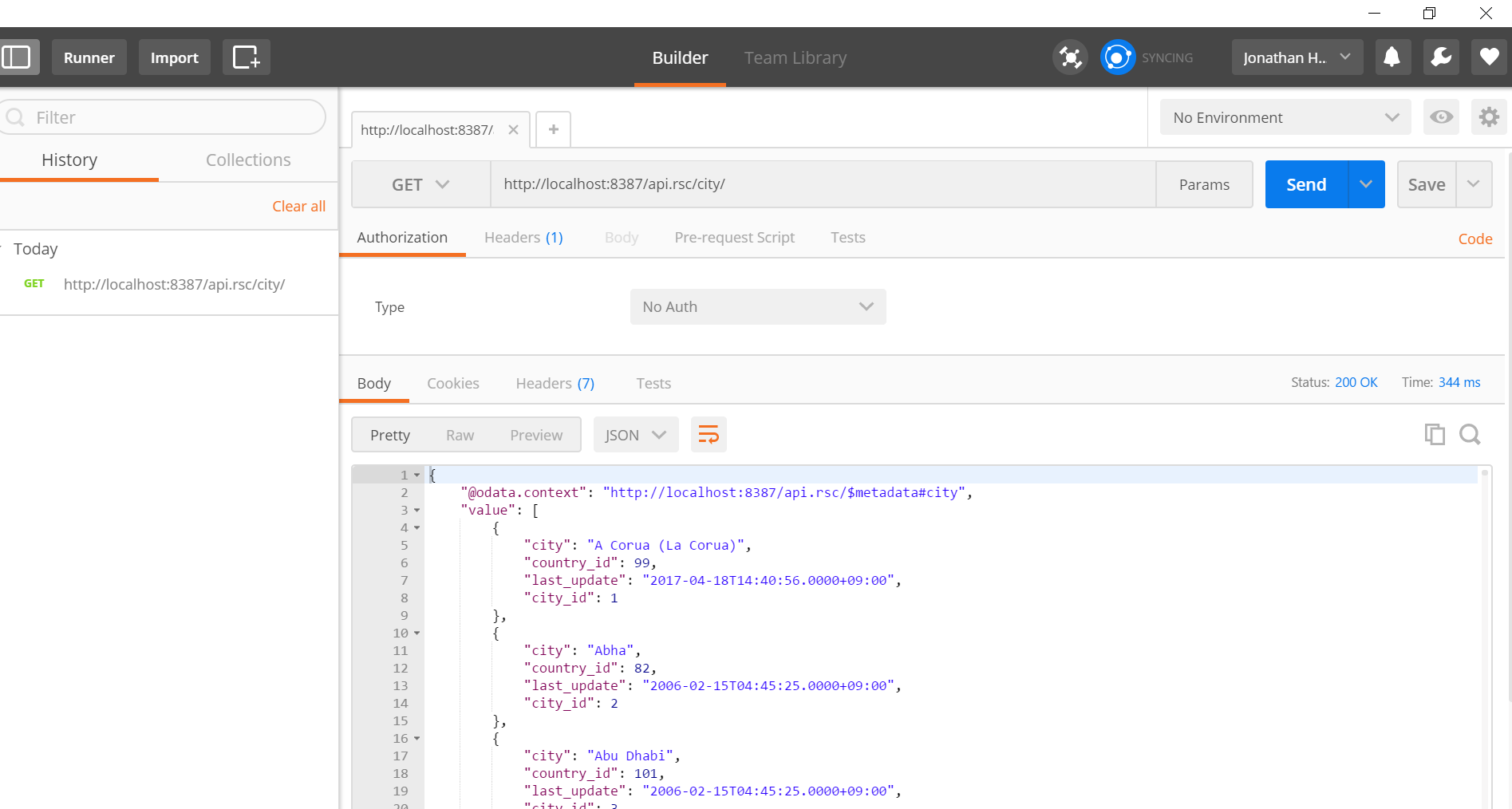
このように、ポチポチとクリックするだけで、DB からREST API が作れてしまいました。
おわりに
API Server のトライアル をダウンロードしてお試しください。







